Dubbelskrivning orsakas vanligtvis av smutsiga knappar eller tangentbord
- Dubbelskrivning på tangentbordet i Windows 11 kan uppstå på grund av damm och smuts på tangentbrytare, felaktiga tangentbordsdrivrutiner eller upprepade/tröskelinställningar.
- Att rengöra tangentbrytare är en allmänt bekräftad lösning för mekaniska tangentbord som skriver extra bokstäver.
- En del programvara från tredje part för att lösa kladdring på tangentbordet kan också fixa tangentbord som skriver dubbla bokstäver i Windows 11.

XINSTALLERA GENOM ATT KLICKA PÅ LADDA NER. FIL
För att åtgärda problem med Windows PC-system behöver du en. dedikerat verktyg
- Ladda ner Fortect och installera det på din PC
- Starta verktygets skanningsprocess för att leta efter korrupta filer som är källan till din. problem.
- Högerklicka på Starta reparation så att verktyget kan starta fixeringsalgoritmen.
Dubbelskrivning på tangentbordet är ett relativt vanligt problem som kan uppstå på Windows 11/10-datorer. Dubbelskrivning är när tangentbord registrerar dubbla (flera) tecken när användare försöker mata in enstaka bokstäver.
Användarnas tangentbord är inte mycket bra när bokstäver dupliceras. Vissa användare som har behövt fixa dubbelskrivning har skrivit på Microsofts forum.
Till exempel klagade en av våra läsare över att hans tangentbord upprepar E-tangenten när han skriver den.
Händer något liknande när du ordbehandling på ditt tangentbord? Här är några huvudsakligen Windows 11-lösningar som lätt kan fixa dubbelskrivning.
Varför upprepar mitt tangentbord det jag skriver?
Hur testar, granskar och betygsätter vi?
Vi har arbetat under de senaste 6 månaderna med att bygga ett nytt granskningssystem för hur vi producerar innehåll. Genom att använda det har vi sedan gjort om de flesta av våra artiklar för att ge faktisk praktisk expertis på guiderna vi gjorde.
För mer information kan du läsa hur vi testar, granskar och betygsätter på WindowsReport.
Dubbelskrivning uppstår oftare på mekaniska tangentbord. Smutsiga mekaniska tangentbordsomkopplare kan orsaka det. Användare har bekräftat att rengöringsbrytare för berörda nycklar kan lösa dubbelskrivning.
Det finns dock andra orsaker till dubbelskrivning. Till exempel kan det här problemet uppstå för tangentbord med felaktiga eller inaktuella drivrutiner. Så att installera om tangentbordsdrivrutiner kan också hjälpa.
Problemet kan också ibland bero på tangentbordsinställningar. Vissa användare kan behöva justera för höga inställningar för upprepningshastighet och fördröjning av tangentbordet.
Hur fixar jag ett dubbelskrivande tangentbord på Windows 11?
1. Kör Windows 11s tangentbordsfelsökare
- Klick Startoch välj inställningar genväg fäst där.
- Välj Felsökning för att se ytterligare navigeringsalternativ.
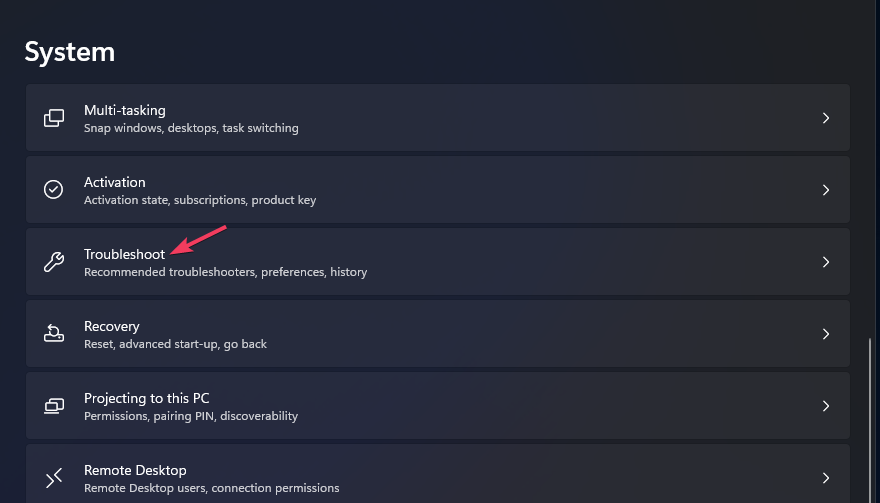
- För att ta fram Windows 11:s lista över felsökningsverktyg, klicka på Andra felsökare låda.
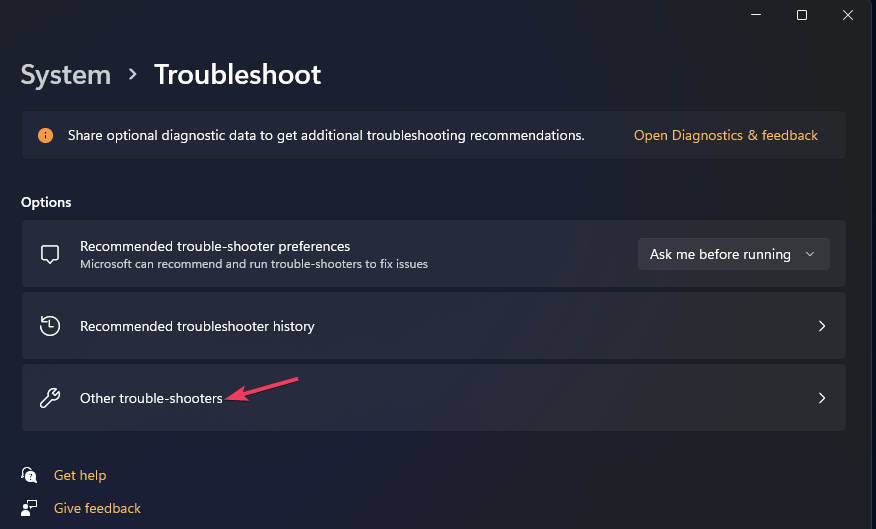
- Klicka på Tangentbord felsökarens Springa alternativ.
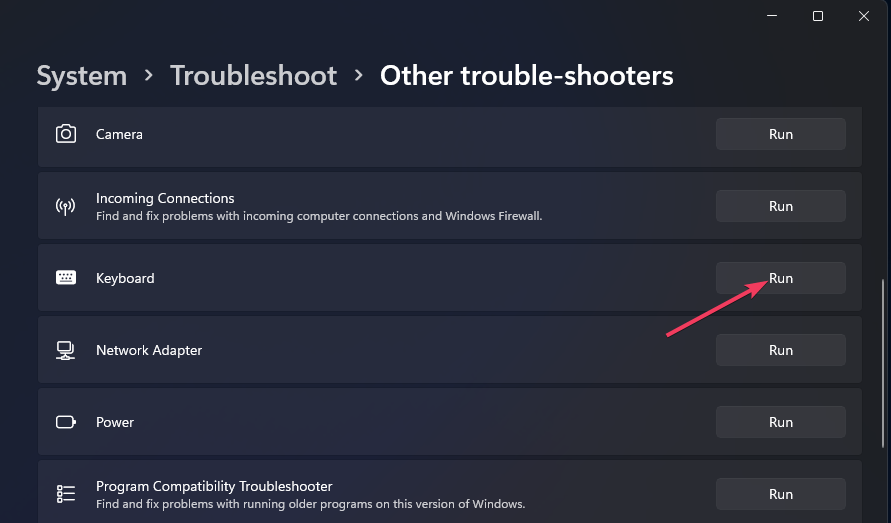
- Tillämpa sedan eventuella ändringar eller korrigeringar som föreslagits av felsökaren.
2. Uppdatera tangentbordets drivrutin
Det finns olika sätt att uppdatera ett tangentbords drivrutin. Kolla in Windows-rapporterna guide för att uppdatera drivrutiner i Windows 11 för mer information om hur du uppdaterar dem.
Verktyg för drivrutinsuppdatering som Outbyte Driver Updater ger en enkel lösning. Det här verktyget kommer att kontrollera om dina tangentbordsdrivrutiner är felaktiga eller föråldrade och se till att de kör sin senaste version.
- Ladda ner och installera Outbyte Driver Updater-appen.
- Starta programvaran och vänta på att appen ska upptäcka alla inkompatibla drivrutiner.
- Nu kommer det att visa dig en lista över alla föråldrade drivrutiner att välja dem till Uppdatering eller Ignorera.

- Klicka på Uppdatera och tillämpa valda för att ladda ner och installera de senaste versionerna.
- Starta om din dator för att säkerställa de tillämpade ändringarna.

Outbyte drivrutinsuppdatering
Håll din enhet frisk genom att låta OutByte Driver Updater hitta de senaste drivrutinsalternativen.3. Sänk inställningarna för upprepad tangentbord
- Att öppna Kontrollpanel utan tangentbordet i Windows 11, klicka på Cortanas aktivitetsfältsknapp. Välj sedan Prata med Cortana mikrofonalternativ och säg Öppna Kontrollpanelen.
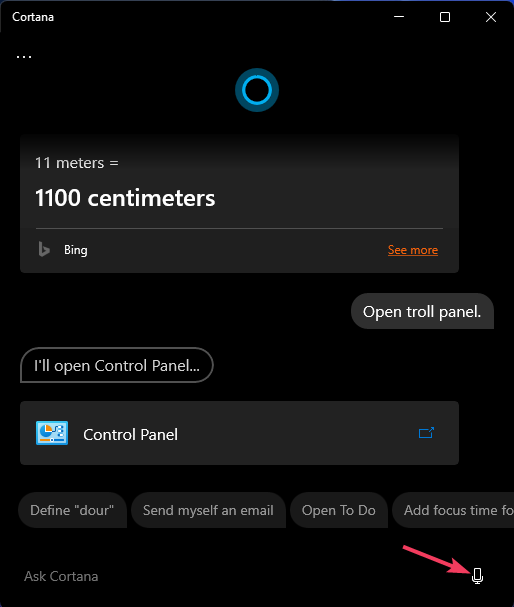
- Välj Visa efter rullgardinsmenyn Små ikoner alternativet i Kontrollpanel.
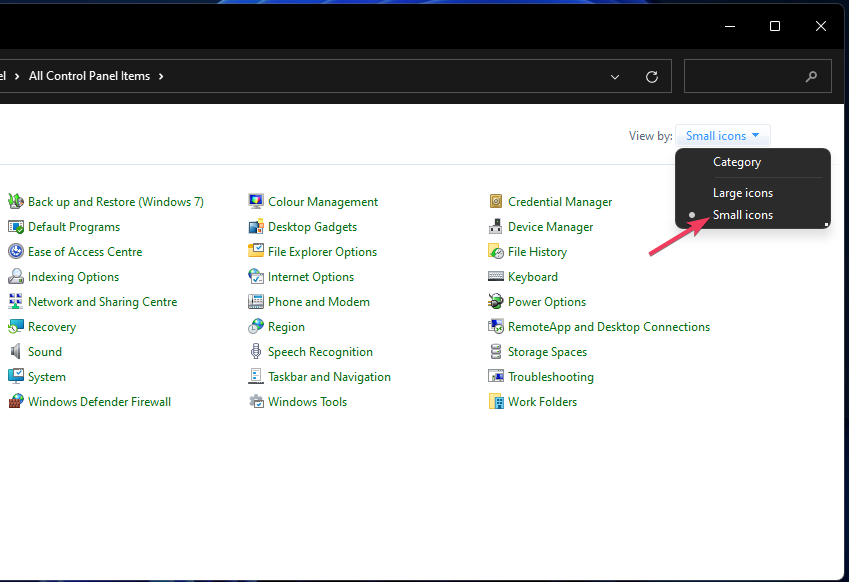
- Klick Tangentbord för att få fram egenskapsfönstret.
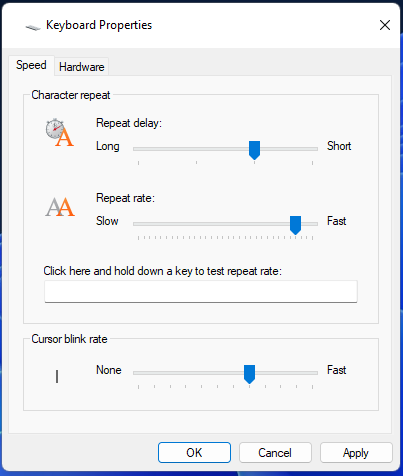
- Sänk Upprepa hastighet barens skjutreglage till Långsam.
- Dra Upprepa fördröjning skjutreglaget åt vänster till Lång.
- Klick Tillämpa för att spara tangentbordsinställningarna.
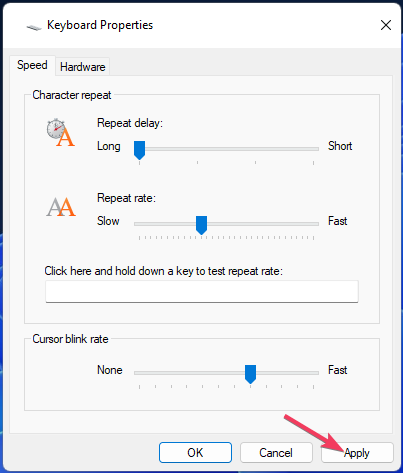
- Välj OK att gå ur Tangentbordsegenskaper fönster.
- Starta om datorn efter att ha ändrat tangentbordsinställningarna.
4. Ställ in en tröskel med programvaran Keyboard Chattering Fix
- Öppna Tangentbords-chatterfix nedladdningssida.
- Välj Ladda ner nu, sedan Välj Säker nedladdning (USA) på webbsidan.
- Avarkivera filerna och dubbelklicka Tangentbord Chattering Fix.exe för att starta appen.
- Gå sedan in 90 (eller 100) i rutan Tröskelvärde.
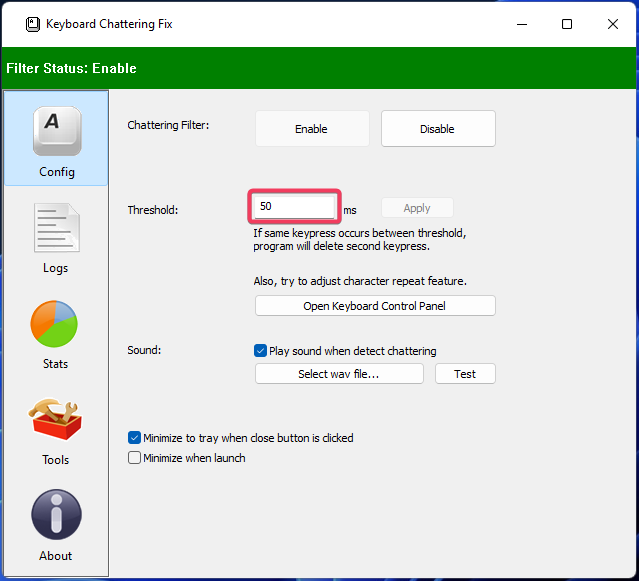
- Klick Tillämpa för att spara tröskelinställningen.
Du måste ha programvaran Keyboard Chattering Fix körd i bakgrunden när du skriver för att denna fix ska fungera. Denna programvara innehåller inte ett alternativ för automatisk start, men du kan manuellt placera dess EXE i startmappen.
5. Rengör tangentbordsbrytare på mekaniska tangentbord
- Koppla bort tangentbordet från dess stationära PC.
- Ta bort keycaps från nycklar med dubbel typ.

- Blås bort damm och skräp från nyckelbrytarna (helst med en tryckluftsburk).
- Sätt tillbaka de borttagna knapparna på deras nyckelbrytare.

- Anslut tangentbordet igen och se om problemet återkommer.
- Hur man packar upp filer i Windows 11
- Hur man gör ett program tillgängligt för alla användare på Windows 11
- Hur man laddar ner och installerar Microsoft LifeCam-drivrutiner på Windows 11
- Hur man snabbt stänger av accenter på tangentbordet i Windows 11
Kan du återställa tangentbordet på Windows 11?
Windows 11 har inte något specifikt alternativ för återställning av tangentbord som du kan välja för det ändamålet.
Du kan dock återställa tangentbordet till en standardlayout om du har installerat flera språkpaket som detta.
- Välj för att öppna inställningaroch klicka på Tid & Språk flik.
- Klicka sedan Språk & Region för att komma åt alternativen i skärmdumpen nedan.
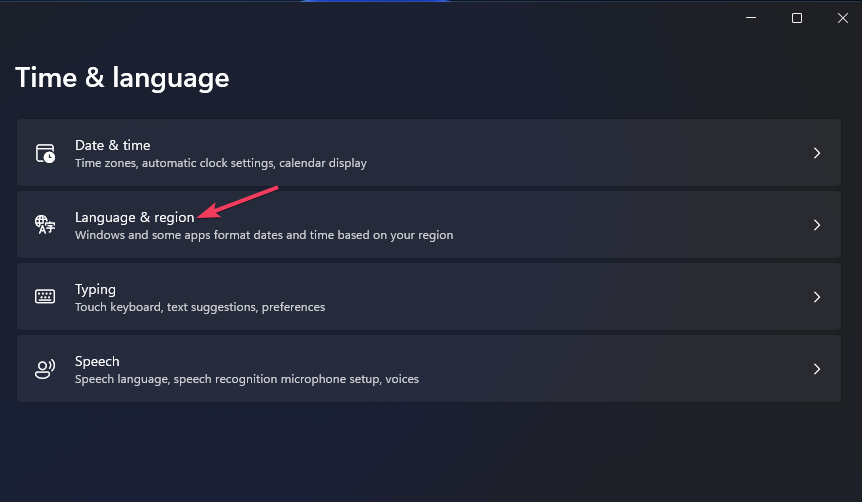
- Klicka på … knappen för tangentbordets ursprungliga standardspråk.
- Välj Flytta upp för att placera standardspråket för tangentbord högst upp i listan.
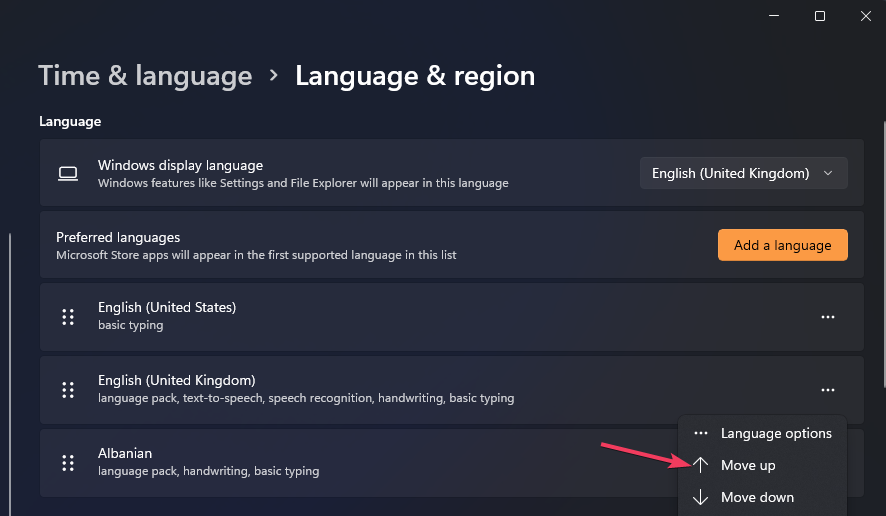
Du kan också ta bort tangentbordslayouten för det språk du inte använder; det här kommer att ta bort accenter och kan lösa problemet.
Vi hoppas att en av dessa lösningar fixar ditt tangentbords dubbelskrivning. Rengöring av nyckelbrytare, uppdatera drivrutiner för tangentbord, och programvaran Keyboard Chattering Fix kan lösa många fall av det problemet.
Om dessa möjliga lösningar inte fixar dubbelskrivningen kan det finnas ett maskinvaruproblem med nyckelordet.
Du kan returnera ett tangentbord inom garantiperioden till dess tillverkare för oladdade reparationer.
Dela gärna frågor om tangentbordsdubbelskrivning under det här inlägget. Har du fixat dubbeltangentbordsskrivning med en annan metod som inte anges ovan? Om så är fallet, låt oss veta det nedan.

![[Fast] Japanskt tangentbord IME fungerar inte på Windows 10](/f/b87ab22d4680ca9bf16483687c84a5a6.jpg?width=300&height=460)
![Windows-nyckel eller knapp fungerar inte [Safe Fix]](/f/7db6bad6fa7ccf9ae040397c822788a9.jpg?width=300&height=460)